ใน Windows 11 และ Windows 10 ผู้ใช้สามารถอัปเดตแอปพลิเคชันหนึ่งรายการหรือทั้งหมดได้อย่างรวดเร็วโดยใช้เพียงบรรทัดคำสั่งเดียวบน Command Prompt (CMD)
แม้ว่าคุณจะสามารถอัปเดตแอปทีละแอปได้ แต่กระบวนการนี้ใช้เวลานานและต้องดำเนินการทีละขั้นตอน Windows Package Manager เป็นทางเลือกแบบบรรทัดคำสั่งแทนการติดตั้งและจัดการแอป ออกแบบมาเพื่อประหยัดเวลาและลดความยุ่งยากด้วยการทำให้กระบวนการค้นหา ดาวน์โหลด ติดตั้ง อัปเดต และกำหนดค่าแอปส่วนใหญ่เป็นแบบอัตโนมัติ รวมถึงแอปใน Microsoft Store โปรแกรมทั่วไป (win32) และเว็บแอปที่ดาวน์โหลดโดยใช้ Windows Package Manager
หากต้องการอัปเดตแอปพลิเคชันโดยใช้ CMD ให้ทำตามขั้นตอนเหล่านี้:
- เปิดเมนู Start ค้นหา CMD (หรือ PowerShell) คลิกขวาที่ผลลัพธ์ด้านบน และเลือกตัวเลือก Run as administrator
- ในหน้าต่าง Command Prompt ให้พิมพ์ winget upgrade แล้วกด Enter คุณจะเห็นรายชื่อแอปพลิเคชัน Windows ทั้งหมดที่มีการอัปเดตใหม่
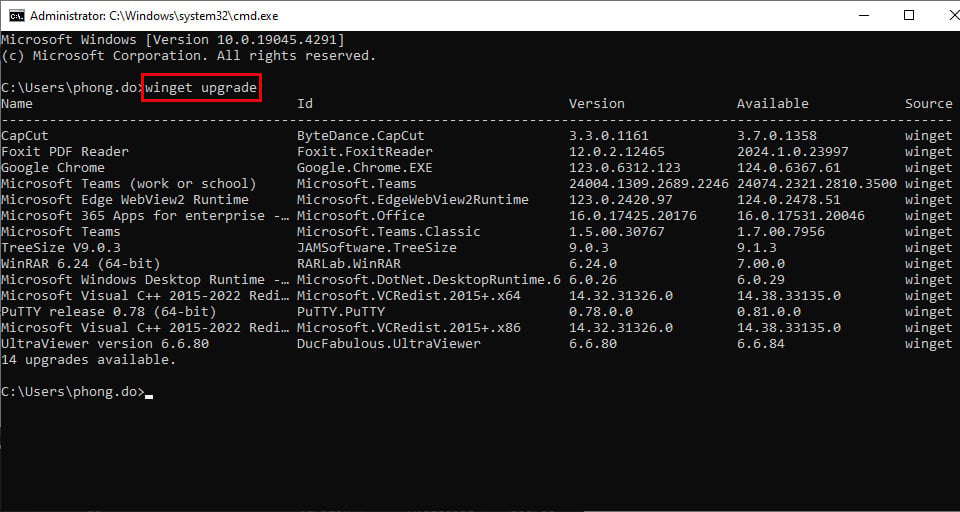
ป้อนคำสั่ง winget upgrade ในหน้าต่าง CMD
- พิมพ์คำสั่ง winget upgrade -h --all ต่อ แล้วกด Enter คำสั่งนี้จะช่วยอัปเดตแอปพลิเคชันทั้งหมดเป็นเวอร์ชันล่าสุด
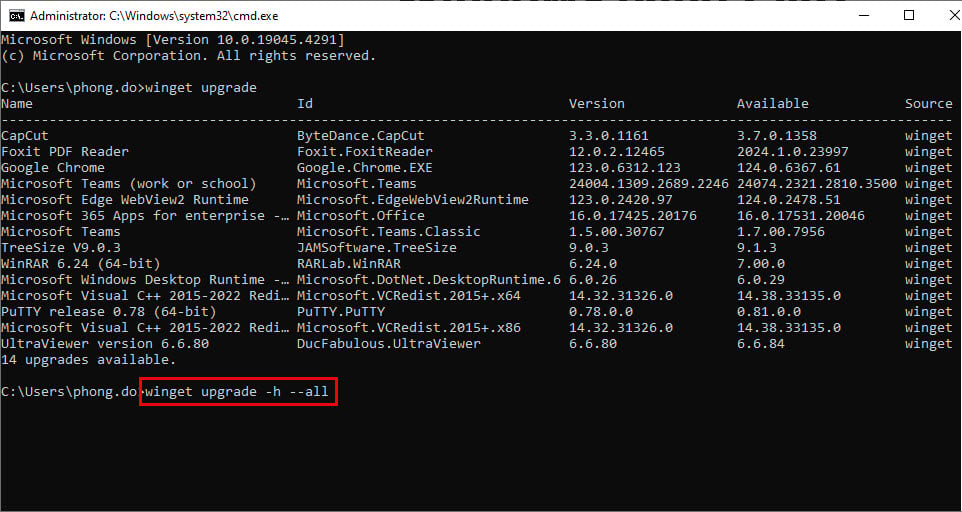
เพิ่มคำต่อท้าย -h --all เพื่ออัปเดตแอปพลิเคชันทั้งหมดบน Windows
หลังจากทำตามขั้นตอนข้างต้นแล้ว เครื่องมือ Winget จะดาวน์โหลดและติดตั้งการอัพเดตสำหรับแอปพลิเคชันทั้งหมดที่ติดตั้งบน Windows ของคุณ
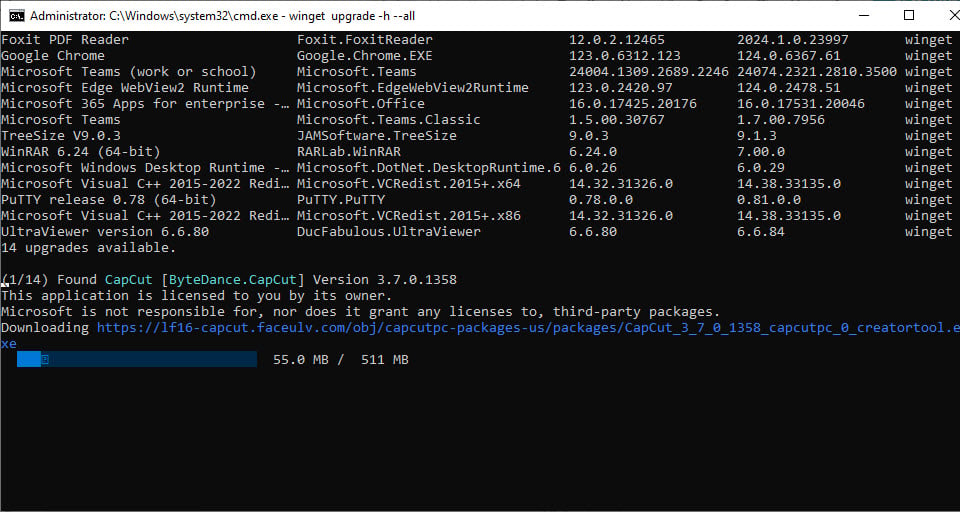
ขั้นตอนการอัปเดตแอปพลิเคชันอัตโนมัติแสดงไว้โดยละเอียด
เมื่อใช้วิธีการข้างต้น คุณสามารถอัปเดตแอปพลิเคชันที่ติดตั้งผ่าน Windows Package Manager ได้เท่านั้น แอปพลิเคชันที่ติดตั้งจากแหล่งอื่นจะไม่ได้รับการอัปเดตผ่านกระบวนการนี้ นอกจากนี้ หากคุณอัปเดตแอปพลิเคชันในภายหลังโดยใช้เทคโนโลยีอื่น คุณจะไม่สามารถอัปเดตแอปพลิเคชันผ่าน Windows Package Manager ได้
หากคุณต้องการอัปเดตแอปเฉพาะทีละรายการ แทนที่จะใช้ -h -all ให้ใช้คำต่อท้าย -h --id APP-ID (โดยที่ APP-ID คือ ID ของแอปที่แสดงในคอลัมน์ ID) ตัวอย่าง: winget upgrade -h --id ByteDance.Capcut
ลิงค์ที่มา









































![[ภาพ] การแข่งรถออฟโรด: กีฬาผจญภัย สินค้าท่องเที่ยวที่น่าสนใจ](https://vphoto.vietnam.vn/thumb/1200x675/vietnam/resource/IMAGE/2025/9/14/45123bd29c884b64934da038d947d344)































































การแสดงความคิดเห็น (0)